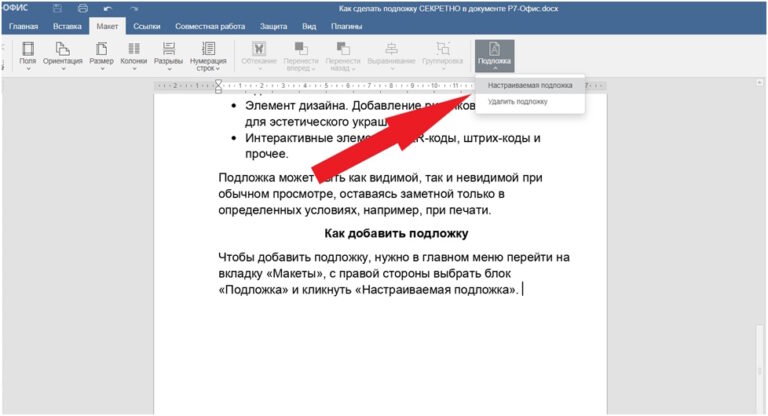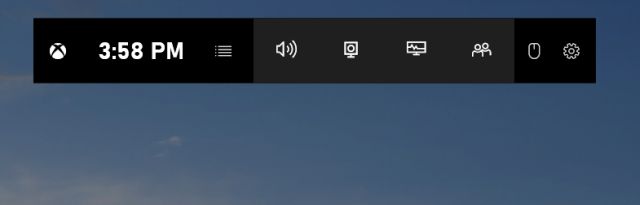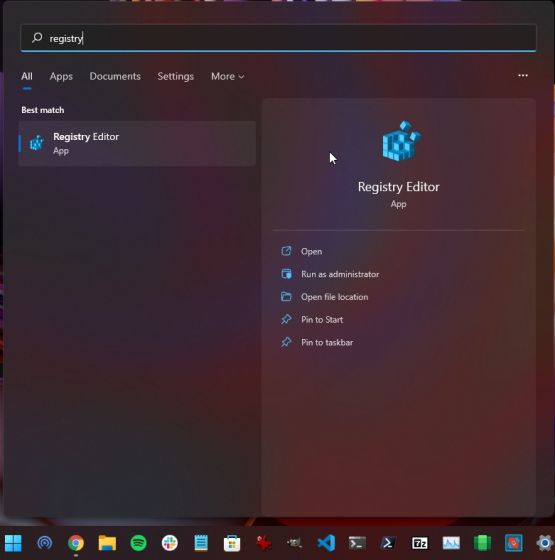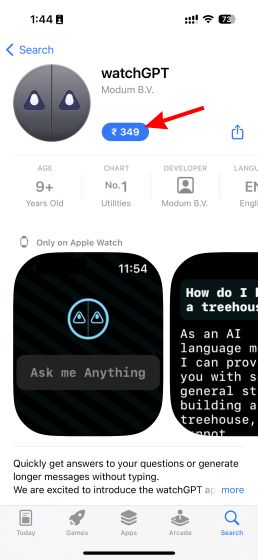Как транслировать игры Google Stadia прямо на YouTube
Google Stadia, облачный сервис потоковой передачи игр, официально дебютировал в ноябре прошлого года. Это позволило пользователям играть в популярные компьютерные и консольные игры со своего браузера, телефонов Pixel и ключей Chromecast Ultra TV. Google дразнил несколько удивительных функций для Stadia при запуске, и одна из его основных функций сейчас развертывается. Раньше, если вы хотели транслировать игры Stadia на Twitch или YouTube, вам приходилось полагаться на стороннее программное обеспечение. Но как раз к запуску Cyberpunk 2077 Google добавила возможность транслировать игры Stadia прямо на YouTube. И вот как это сделать.
Транслируйте игры Google Stadia прямо на YouTube
Чтобы потоковая передача работала, вам необходимо связать свою учетную запись YouTube с учетной записью Google Stadia. Мы объяснили все шаги ниже. Так что просто следуйте им, и вы сразу же приступите к работе.
Как связать канал YouTube с Google Stadia
1. Перейдите в Google Stadia (ссылка на сайт) и щелкните изображение своего профиля в правом верхнем углу.
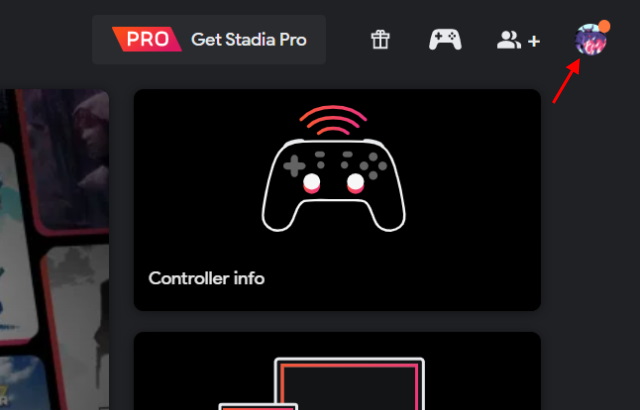
Программы для Windows, мобильные приложения, игры - ВСЁ БЕСПЛАТНО, в нашем закрытом телеграмм канале - Подписывайтесь:)
2. В меню нажмите «Настройки Stadia», чтобы связать свой канал YouTube с облачной потоковой службой.
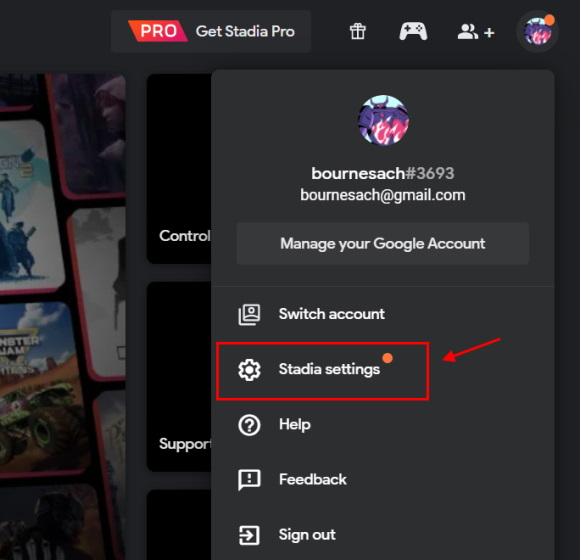
3. Теперь пришлось перейти в раздел «YouTube», чтобы увидеть список каналов, связанных с вашей учетной записью Google. Нажмите кнопку «Связать со Stadia» рядом с названием канала, на котором вы планируете транслировать игры. Для этого вам придется раздать некоторые разрешения для Stadia.
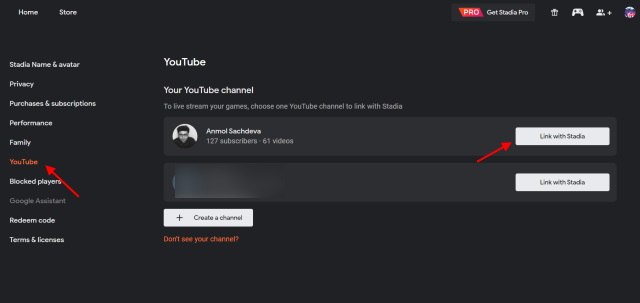
4. Вот и все. Ваш канал YouTube теперь связан с Google Stadia. Теперь вы готовы играть и транслировать игры из облака. Звучит потрясающе, правда?
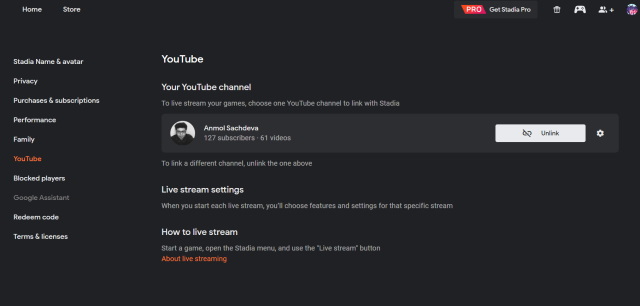
Более того, если вы еще не создали канал YouTube, вы увидите кнопку «Создать канал» в разделе «Настройки» -> «YouTube». Нажмите на нее, и вам будет предложено выполнить несколько шагов по настройке вашего канала. Обновите страницу настроек Stadia, как только ваш канал будет запущен, чтобы он появился вместе с кнопкой «Связать со Stadia». Затем выполните вышеупомянутые шаги, чтобы подготовиться к запуску потоковой передачи игр.
Смотрите игры Google Stadia на YouTube
Теперь, когда вы связали свой канал YouTube со Stadia, вот как вы можете транслировать игру, в которую играете, прямо на YouTube:
1. Выберите игру, которую хотите транслировать, и начните играть в нее. Если вы являетесь пользователем Pro, у вас будет доступ к бесплатным играм. Если нет, то сейчас вы можете играть только в одну бесплатную игру. Это Super Bomberman R от Konami, и я тестировал именно его.
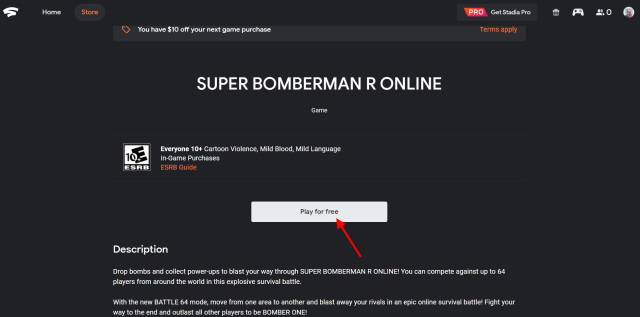
2. Если вы используете мышь и клавиатуру, нажмите Shift + Tab, чтобы открыть меню Stadia. Игрокам контроллера нужно нажать кнопку «меню». Здесь вы найдете кнопку «Прямая трансляция», как показано ниже.
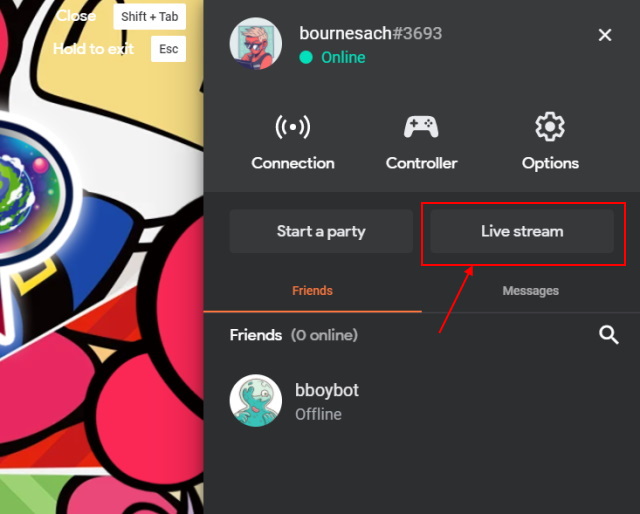
3. Нажмите кнопку «Прямая трансляция», чтобы увидеть параметр «Поток прямо на YouTube». Он будет автоматически транслировать ваш игровой процесс на YouTube без необходимости в дополнительном программном обеспечении.
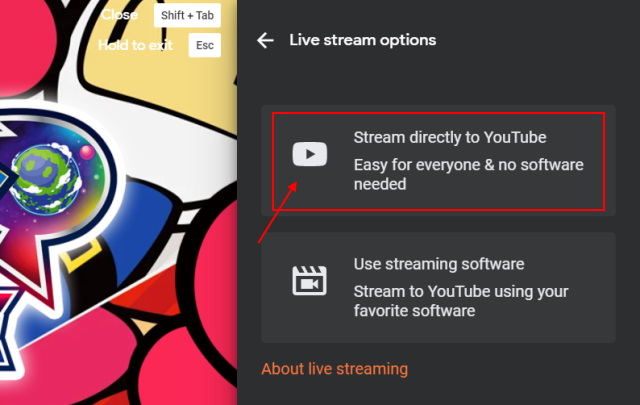
4. Нажав эту кнопку, вам нужно выбрать, предназначен ли поток для детей, ввести заголовок и настроить параметры конфиденциальности и звука. Вы также можете выбрать, сколько людей смотрят вашу трансляцию во время вашей игры (скриншот прилагается ниже). Вы также можете включить дополнительные функции, такие как Crowd Choice и Crowd Play (доступно для некоторых игр).
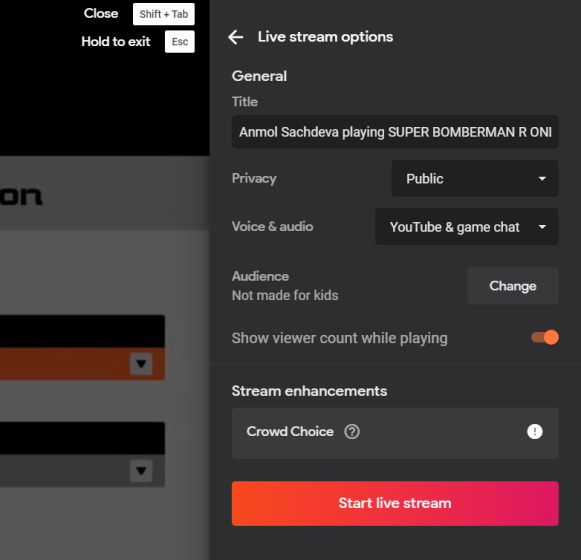
5. Нажмите кнопку «Начать прямую трансляцию». Сначала вы увидите текст «Подготовка прямой трансляции», а затем появится уведомление о том, что вы находитесь в прямом эфире на YouTube. Да, это так просто.
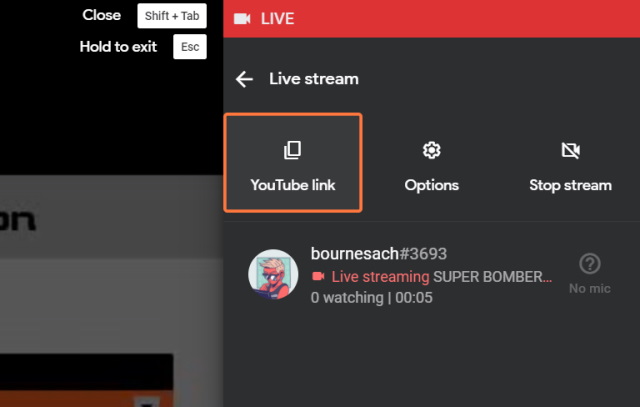
6. Теперь, когда ваша трансляция активна, вы постоянно будете видеть красный значок «Прямая трансляция» вверху слева. Ссылка YouTube и кнопка «Остановить трансляцию» доступны в меню Stadia, как показано выше. Взгляните на мою короткую тестовую трансляцию Stadia на YouTube прямо здесь:
Часто задаваемые вопросы
Доступен ли Google Stadia в Индии прямо сейчас?
Нет, Google Stadia недоступен в Индии. Вот список поддерживаемых стран – США, Великобритания, Канада, Франция, Италия, Германия, Австрия, Испания, Швеция, Швейцария, Дания, Норвегия, Финляндия, Бельгия, Ирландия, Нидерланды, Польша, Португалия, Чехия, Словакия, Румыния, и Венгрия.
Как я могу смотреть Stadia на YouTube?
Как только ваша трансляция будет запущена, вы можете скопировать ссылку из меню Stadia и поделиться ею со своими друзьями или подписчиками, чтобы они могли посмотреть ваш игровой процесс на YouTube.
Могу ли я транслировать игры Stadia на YouTube с помощью VPN?
Если вы пытаетесь играть или транслировать игры с помощью Stadia из неподдерживаемой страны (например, Индии или Австралии), вам понадобится VPN. Но здесь я хотел бы вас предупредить, поскольку Stadia попросит или, скорее, заставит вас выйти из игры (что автоматически завершит прямую трансляцию) из-за нестабильного соединения.
Можно ли транслировать игры Stadia на Twitch?
Да, вы можете транслировать свой игровой процесс Google Stadia на Twitch. Вам понадобится стороннее программное обеспечение кодировщика, такое как Open Broadcaster Software (OBS), для прямой трансляции игр Stadia на Twitch. Вы можете прочитать шаги по настройке OBS прямо здесь.
Готовитесь к потоковой передаче Cyberpunk 2077 на Stadia?
Теперь, когда вы узнали, как транслировать свои игры Google Stadia на YouTube, почему бы вам не сыграть в Cyberpunk 2077 в облаке для своих зрителей? Это будет супер весело и легко. Вы даже можете позволить фанатам взаимодействовать с вашей игрой с помощью функций Crowd Choice и Crowd Play. Если у вас есть какие-либо вопросы, задавайте их в разделе комментариев, и мы постараемся помочь вам.